ubuntu-24.04-desktop-amd64.iso__操作系统 官网下载和安装步骤系列问题( 保姆级教程, 安装过程详解, 附安装包 )
Rleco. 2024-09-16 10:07:07 阅读 96
目录
前言
1. Ubuntu官方中文网站页面
2. 安装包下载_" ubuntu-24.04-desktop-amd64.iso "
3. 软件安装
3.1. 设置“USB 控制器”选项
3.2. 选择安装 Ubuntu 系统
3.3. 点击" 开启虚拟机 ", 开始安装
3.4. 安装完毕," 立即重启"
3.5. 按下" Enter "
3.6. 成功进入系统
3.7. 关机
3.8. 弹出系统镜像
3.9. 再次进入系统
4. 系统新手配置
4.1. 网络配置: 选择" NAT模式 "
4.2. 设置超级用户密码
4.3. 安装" VMware Tools "
4.3.1. 装载驱动器
4.3.2. 双击进入" 驱动器 "
4.3.3. 复制并提取全部文件到本地目录: 主文件夹/下载/VMwareTools
4.3.4. 终端打开该文件夹
4.3.5. 用" cd "超级用户命令进入目录后,找出" vmware-install.pl"并执行该文件
4.3.6. 无脑" Enter "键
4.3.7. 成功安装
4.4. 软件安装推荐
5. 提前下载好了( 官网下载, 拒绝账号注册的烦恼, 官方网站响应慢)
5.1. CSDN
5.2. 百度网盘
(* ̄︶ ̄)创作不易!期待你们的 点赞、收藏和评论喔。
前言
当我们强大的电脑成功创建了虚拟机后,相当于硬件已经准备好了,接下来就是要在虚拟机中安装"
Ubuntu 系统
"了,首先肯定是获取到 Ubuntu
的系统镜像,"
Ubuntu 系统镜像
"肯定是在
Ubuntu
官网获取
1. Ubuntu官方中文网站页面
企业开源和Linux | Ubuntu

https://cn.ubuntu.com/

2. 安装包下载_" ubuntu-24.04-desktop-amd64.iso "
https://releases.ubuntu.com/24.04/ubuntu-24.04-desktop-amd64.iso


3. 软件安装
3.1. 设置“USB 控制器”选项
默认
USB
控制器的
USB
兼容性为
USB2.0
,这样当你使用 USB3.3 的设备的时候
Ubuntu
可能识别不出来,因此我们需要调整
USB
兼容性为
USB3.3
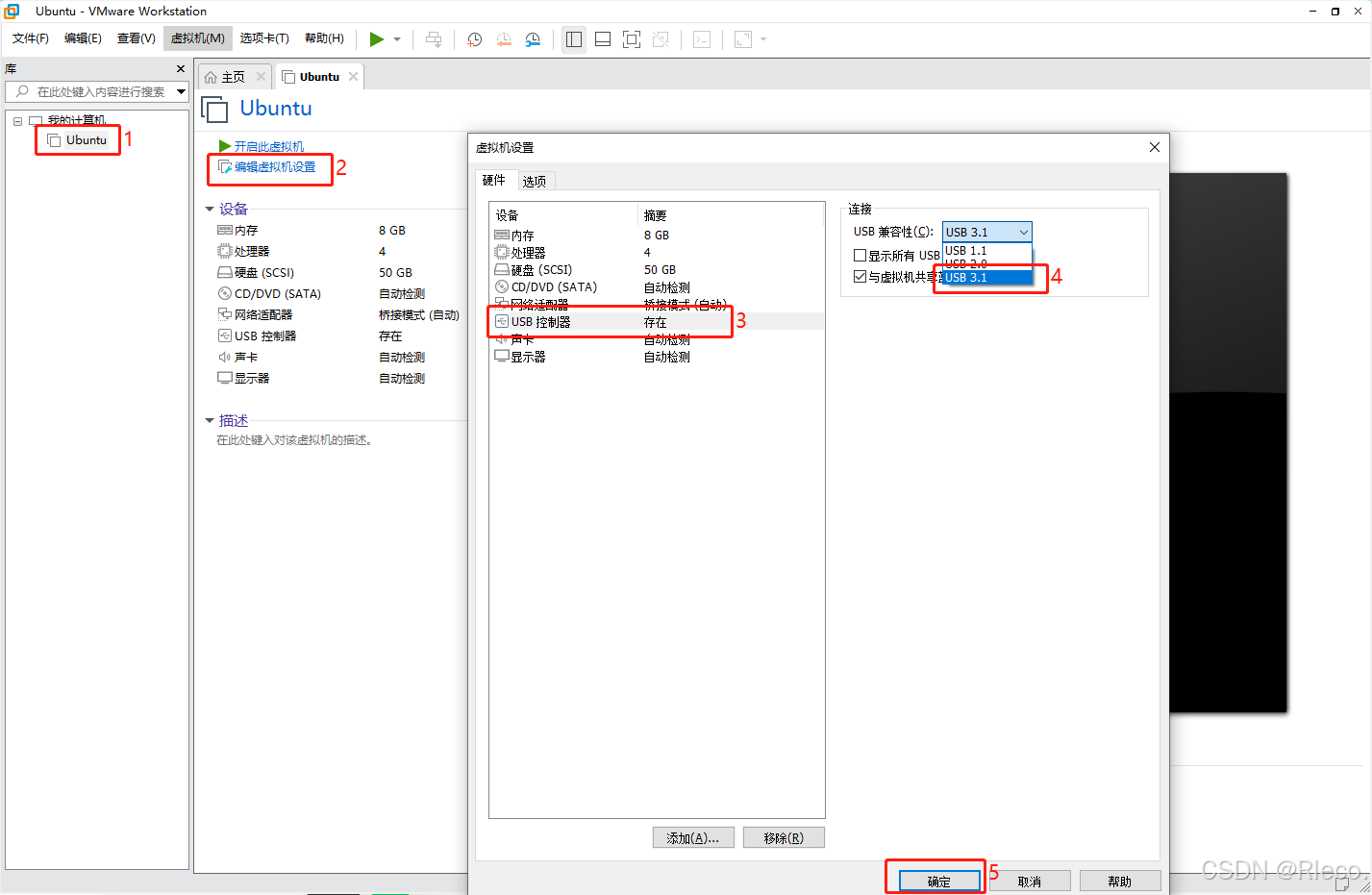
3.2. 选择安装 Ubuntu 系统
"
使用 ISO 映像文件
"里面添加我们刚刚下载到的
Ubuntu
系统镜像,点击"
浏览
"按钮,选择 Ubuntu
系统镜像
设置好以后点击“确定”按钮退出,退出以后就可以打开虚拟机了,虚拟机就会自动的安装 Ubuntu
系统

3.3. 点击" 开启虚拟机 ", 开始安装








注意:不连接网络的话,安装速度更快!









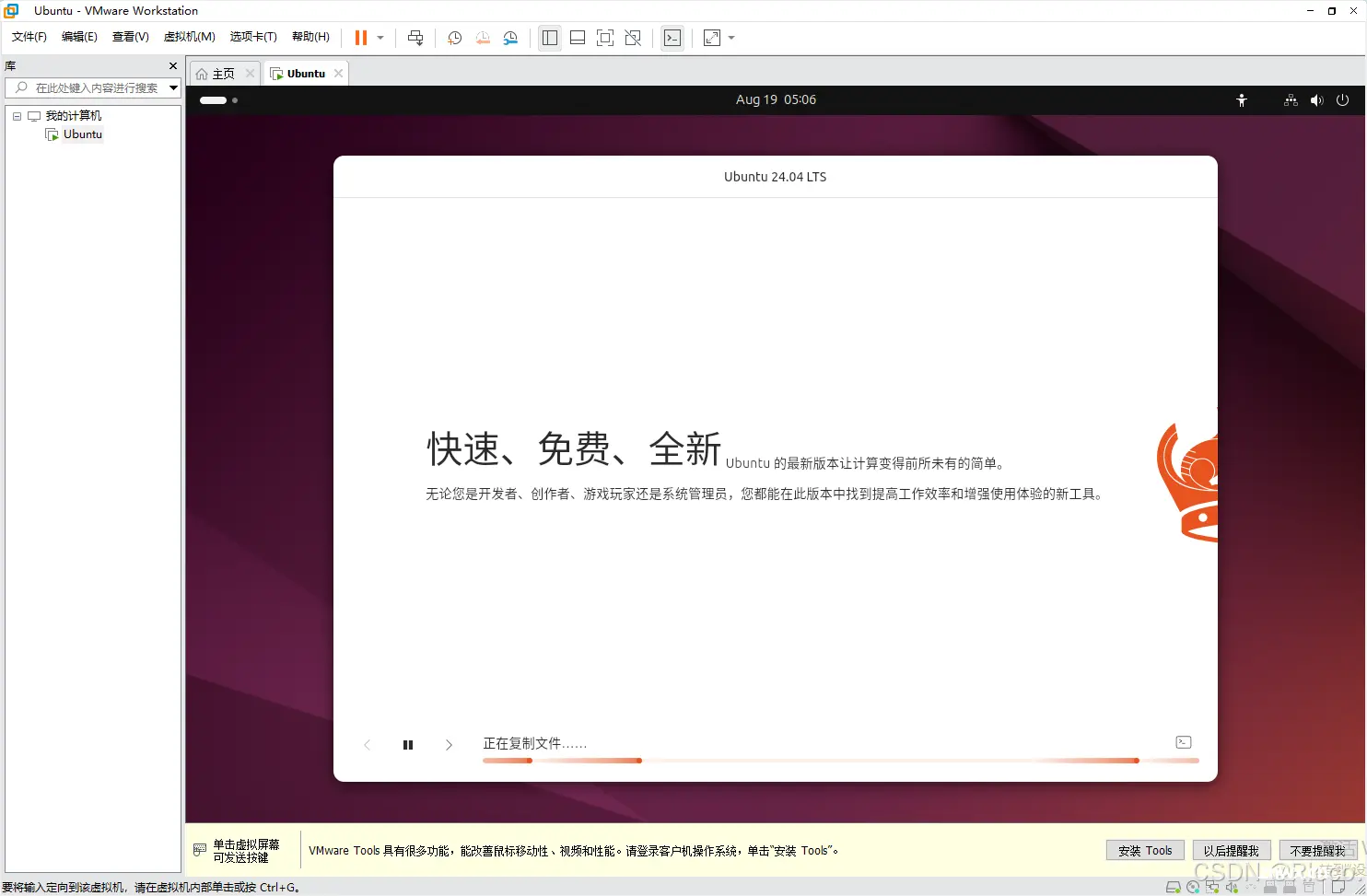
3.4. 安装完毕," 立即重启"

3.5. 按下" Enter "



3.6. 成功进入系统


3.7. 关机

3.8. 弹出系统镜像
和我们在真实电脑上安装系统一样,不管我们使用的光盘还是
U
盘安装系统,
当系统安装成功以后都要弹出光盘或者拔出 U 盘,然后调整 BIOS 从硬盘启动
,否则以后开机的话都会首先从光盘或者 U
盘启动了,这样会进入系统安装界面。同理,在
VMware
中安装
Ubuntu 的时候是在 CD/DVD
中加载了
Ubuntu
系统镜像,现在系统安装成功了,因此也要把这个镜像 从 CD/DVD
中弹出。 关闭 Ubuntu
操作系统,重新打开
VMware
,不要打开
Ubuntu
系统!打开
VMware
的虚拟机设置界面,然后选中"
CD/DVD(SATA)
",右侧的“连接”选择“使用物理驱动器”

3.9. 再次进入系统

4. 系统新手配置
4.1. 网络配置: 选择" NAT模式 "

测试网络...

4.2. 设置超级用户密码

4.3. 安装" VMware Tools "
4.3.1. 装载驱动器


4.3.2. 双击进入" 驱动器 "

4.3.3. 复制并提取全部文件到本地目录: 主文件夹/下载/VMwareTools




4.3.4. 终端打开该文件夹

4.3.5. 用" cd "超级用户命令进入目录后,找出" vmware-install.pl"并执行该文件

4.3.6. 无脑" Enter "键

4.3.7. 成功安装

4.4. 软件安装推荐
vim...
5. 提前下载好了( 官网下载, 拒绝账号注册的烦恼, 官方网站响应慢)
5.1. CSDN
...
5.2. 百度网盘
...
(* ̄︶ ̄)创作不易!期待你们的 点赞、收藏和评论喔。
本文来源网络,免费分享知识,版权归原作者所有。如涉及作品版权问题,请联系我进行删除!
上一篇: springboot项目部署到云服务器(超级清晰通透版)
下一篇: 微服务实战系列之玩转Docker(十四)
本文标签
安装过程详解 附安装包 ) ubuntu-24.04-desktop-amd64.iso__操作系统 官网下载和安装步骤系列问题( 保姆级教程
声明
本文内容仅代表作者观点,或转载于其他网站,本站不以此文作为商业用途
如有涉及侵权,请联系本站进行删除
转载本站原创文章,请注明来源及作者。